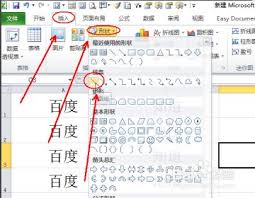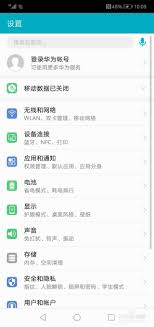导读: 在日常的网络浏览中,将常用的网页设为浏览器主页可以极大地提高使用效率。googlechrome作为一款广受欢迎的浏览器,其主页设置功能也十分灵活。本文将详细介绍如何在googlechrome浏览器中设置主页。方法一:通过浏览器设置直接更改主页1.打开googl
在日常的网络浏览中,将常用的网页设为浏览器主页可以极大地提高使用效率。google chrome作为一款广受欢迎的浏览器,其主页设置功能也十分灵活。本文将详细介绍如何在google chrome浏览器中设置主页。
1. 打开google chrome浏览器:首先,确保你的电脑上已经安装了google chrome浏览器,并且处于打开状态。

2. 进入设置页面:在浏览器右上角找到并点击三条横线组成的“更多”图标,然后选择“设置”选项。
3. 定位到启动时设置:在设置页面中,向下滚动至“启动时”部分。这里有三个选项:“打开新标签页”、“继续上次浏览的页面”和“打开特定网页或一组网页”。
4. 选择“打开特定网页或一组网页”:点击这个选项后,你会看到一个输入框和一个“添加新页面”的按钮。
5. 输入你想要设置为主页的网址:在输入框中输入你想要设置为主页的网址,或者点击“添加新页面”按钮,在弹出窗口中输入网址后点击“添加”。
6. 保存设置:完成上述步骤后,无需手动保存,chrome会自动记录你的设置。下次启动浏览器时,它就会直接打开你设置的主页。
1. 找到chrome快捷方式:在桌面或开始菜单中找到google chrome的快捷方式图标。
2. 右键点击图标并选择“属性”:在快捷方式上点击鼠标右键,选择“属性”选项。
3. 修改“目标”字段:在属性窗口中,找到“目标”字段。在字段的末尾(引号内),添加你想要设置为主页的网址,前面加上空格和`--homepage="你的网址"`(注意,这里使用的是实际网址替换“你的网址”,且整个命令需要放在引号内)。例如:`"c:⁄⁄program files (x86)⁄⁄google⁄⁄chrome⁄⁄application⁄⁄chrome.exe" --homepage="https://www.example.com"`。
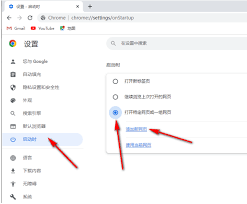
4. 应用并确定:点击“应用”按钮,然后点击“确定”保存更改。
5. 重启浏览器:关闭并重新打开google chrome浏览器,此时你的主页应该已经设置成功。
1. 访问chrome网上应用店:在google chrome浏览器中,输入`chrome://extensions/`并按回车键,打开扩展程序管理页面。
2. 搜索并安装主页设置扩展:在扩展程序管理页面的搜索框中输入“主页设置”或类似关键词,搜索并选择一个合适的扩展进行安装。
3. 配置扩展:安装完成后,根据扩展提供的设置选项,输入你想要设置为主页的网址,并保存设置。
4. 重启浏览器(如需要):部分扩展可能需要你重启浏览器才能生效。
通过以上三种方法,你可以轻松地在google chrome浏览器中设置自己喜欢的主页。选择哪种方法取决于你的个人偏好和具体需求。希望这篇文章能够帮助到你,让你的网络浏览更加便捷高效。
上一篇:抖音共创作品怎么操作
下一篇:荣耀手机设置屏幕锁屏壁纸教程